
Att automatiskt markera data i kalkylblad gör det möjligt att granska dina mest användbara data punkter en cinch. Så om du vill se dina topp- eller bottenrankade värden kan villkorlig formatering i Microsoft Excel göra den data pop.
Kanske använder du Excel för att spåra ditt säljteams nummer, dina elevernas betyg, din butiksläge, eller din familj av webbplatsens trafik. Du kan fatta välgrundade beslut genom att se vilken rang på toppen av gruppen eller som faller till botten. Det här är idealiska fall där Använd villkorlig formatering att automatiskt ringa ut de rankningar.
Applicera en snabb villkorlig formateringsrankningsregel
Excel erbjuder några rankade regler för villkorlig formatering som du kan ansöka om bara ett par klick. Dessa inkluderar att lyfta fram celler som rankas i topp eller botten 10% eller topp eller botten 10 objekt.
Välj de celler som du vill använda formateringen genom att klicka och dra genom dem. Gå sedan till fliken Hem och över till stilen av bandet.
Klicka på "Villkorlig formatering" och flytta markören till "Top / Bottom Rules." Du får se ovan nämnda fyra regler högst upp på pop-out-menyn. Välj den som du vill använda. För det här exemplet väljer vi de 10 bästa föremålen.
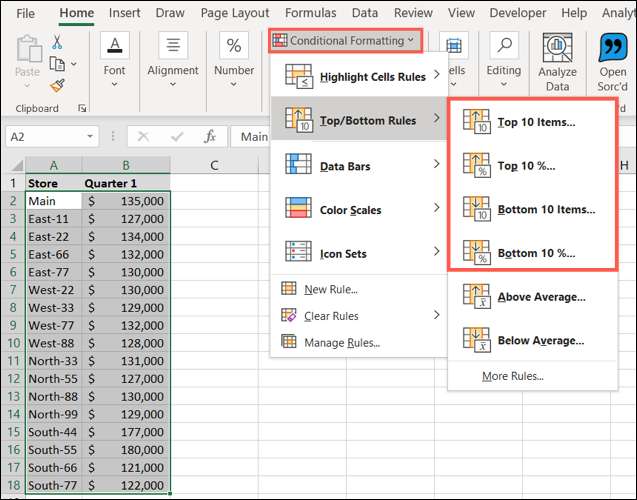
Excel tillämpar omedelbart standardnummeret (10) och formatering (ljusröd fyllning med mörk röd text). Du kan dock ändra antingen eller båda av dessa standardinställningar i popup-fönstret som visas.
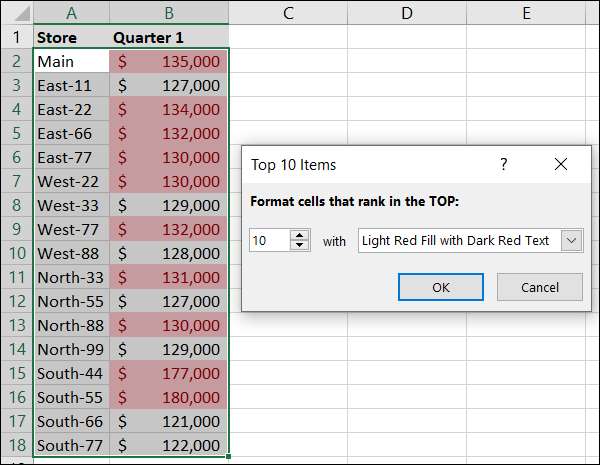
Till vänster, använd pilarna eller skriv in ett nummer om du vill ha något annat än 10. Till höger, använd rullgardinsmenyn för att välja ett annat format.
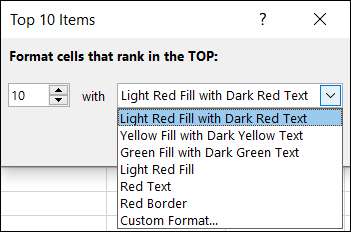
Klicka på "OK" när du är klar, och formateringen kommer att tillämpas.
Här kan du se att vi markerar de fem bästa föremålen i gula. Eftersom två celler (B5 och B9) innehåller samma värde markeras båda.
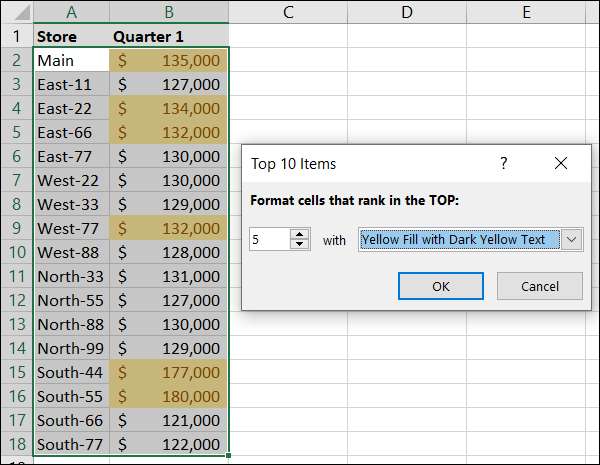
Med någon av dessa fyra snabbregler kan du justera numret, procenten och formateringen efter behov.
Skapa en anpassad villkorlig formateringsrankningsregel
Medan de inbyggda rankningsreglerna är praktiska, kanske du vill gå ett steg längre med din formatering. Ett sätt att göra detta är att välja "anpassat format" i rullgardinsmenyn ovan för att öppna fönstret Formatceller.
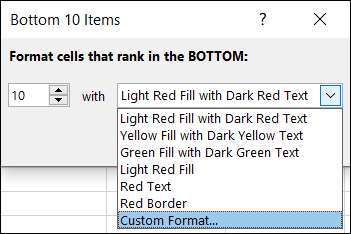
Ett annat sätt är att använda den nya regelfunktionen. Välj de celler som du vill formatera, gå till fliken Hem och klicka på "Villkorlig formatering." Den här gången väljer du "Ny regel".
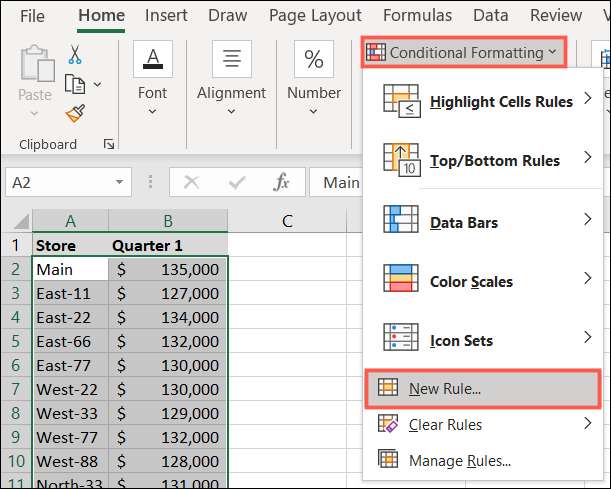
När det nya Formating-regelfönstret öppnas väljer du "Format endast topp eller nedre rankade värden" från regeltyperna.
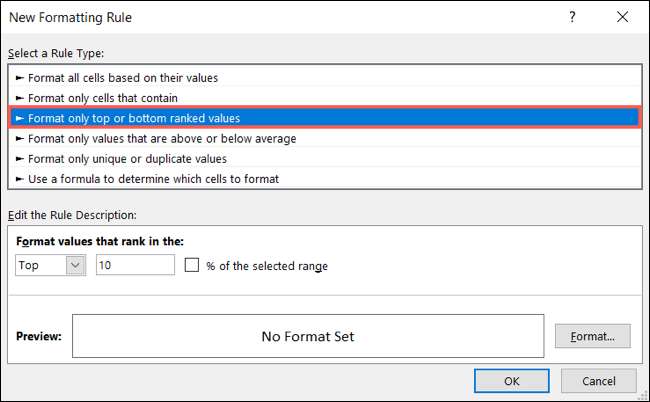
I botten av fönstret är en sektion för redigering av regelbeskrivningen. Här ställer du in ditt nummer eller procent och väljer sedan formateringen.
I den första rullgardinsmenyn, välj antingen topp eller botten. Ange det nummer som du vill använda i nästa ruta. Om du vill använda procentuell, markera kryssrutan till höger. För det här exemplet vill vi markera botten 25%.
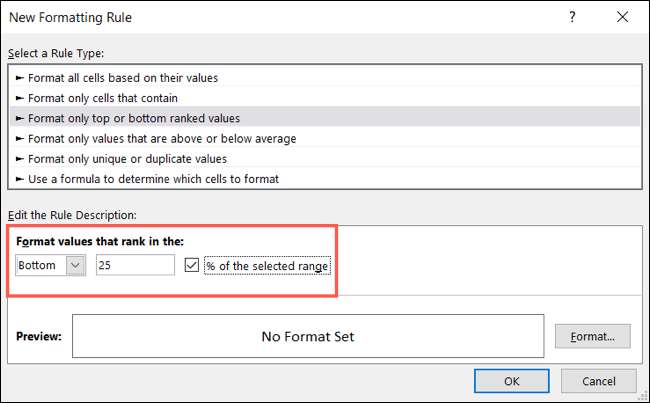
Klicka på "Formatera" för att öppna fönstret Formatceller. Använd sedan flikarna längst upp för att välja teckensnitt, kant eller fyllningsformatering. Du kan ansöka mer än ett format om du vill. Här använder vi en kursiv typsnitt, en mörk cellgräns och en gul fyllfärg.
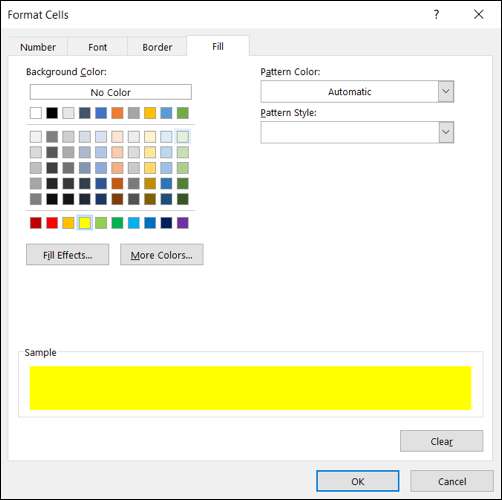
Klicka på "OK" och kolla förhandsgranskningen av hur dina celler kommer att visas. Om du är bra, klicka på "OK" för att tillämpa regeln.
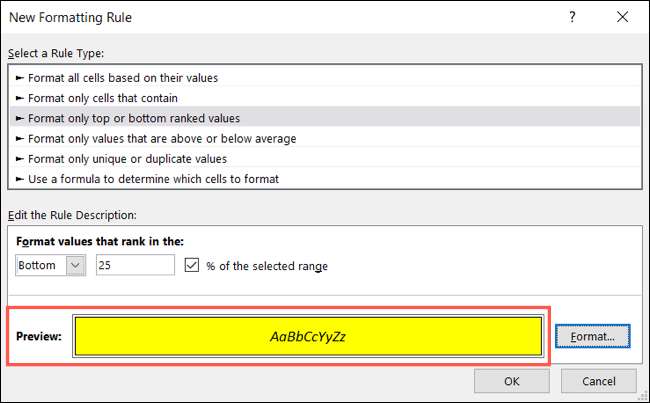
Du ser då att dina celler omedelbart uppdateras med den formatering som du valt för de övre eller nedre rankade objekten. Återigen, för vårt exempel, har vi botten 25%.
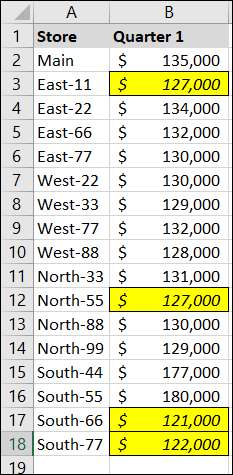
Om du är intresserad av att prova andra villkorliga formateringsregler, ta en titt på Så här skapar du Progress Bars i Microsoft Excel Använda den praktiska funktionen!







